要使用 vscode 搭建 python 开发环境,1. 安装 python 插件以获得语法高亮与智能提示;2. 设置正确的 python 解释器路径,尤其在使用虚拟环境时需手动指定;3. 配置运行与调试环境,通过生成 launch.json 文件实现便捷调试;4. 安装必要的第三方依赖包并确保环境激活,以保证开发功能正常运作。
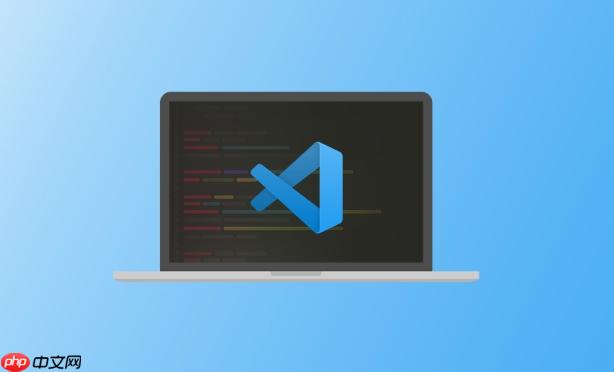
用 VSCode 搭建 Python 开发环境其实并不难,只要按步骤来,很快就能上手。关键在于安装合适的插件、配置好解释器路径,以及根据需要设置运行和调试环境。下面从几个关键点出发,带你一步步配置好 VSCode 的 Python 环境。

安装 Python 插件
VSCode 本身不自带 Python 支持,需要手动安装官方推荐的 Python 插件。
- 打开 VSCode,点击左侧活动栏的扩展图标(或者按 Ctrl+Shift+X)
- 搜索 “Python”
- 找到由 microsoft 提供的官方插件,点击安装
安装完成后,VSCode 就具备了 Python 的语法高亮、智能提示、代码跳转、调试等功能的基础支持。如果用的是 Anaconda 或者虚拟环境,这一步之后还需要手动指定解释器路径。
立即学习“Python免费学习笔记(深入)”;
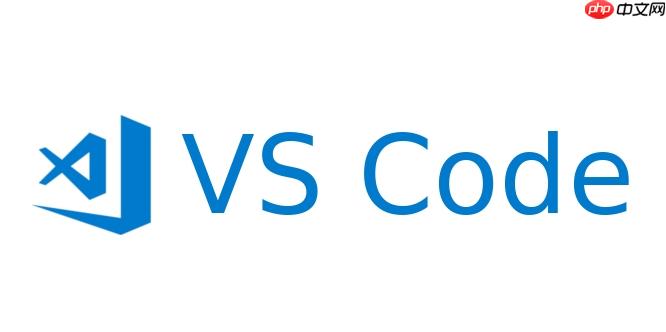
设置 Python 解释器路径
VSCode 默认会自动检测系统中已安装的 Python 解释器,但如果你有多个 Python 版本或使用了虚拟环境,就需要手动选择。
- 打开命令面板:Ctrl+Shift+P
- 输入并选择 “Python: select Interpreter”
- 从列表中选择你想要使用的 Python 环境
如果你没看到想要的解释器,可以点击 “Enter interpreter path” 手动输入路径。比如你用的是虚拟环境,路径可能像这样:
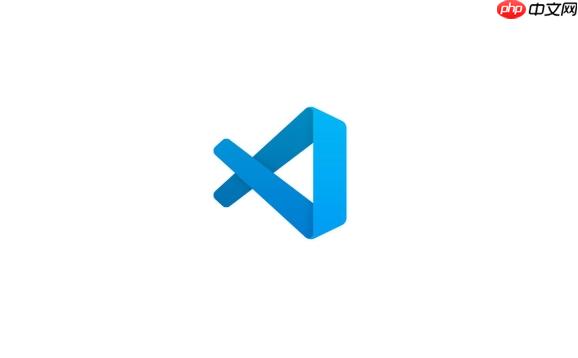
C:Users你的用户名EnvsmyenvScriptspython.exe
正确配置解释器后,VSCode 才能正确运行代码、安装依赖包,并在调试时使用正确的环境。
配置运行和调试环境
VSCode 提供了非常方便的运行和调试功能,只需要简单配置就能使用。
运行 Python 脚本
- 打开一个 .py 文件
- 点击右上角的运行按钮(▶️),或者按下 Ctrl+F5
- 第一次运行时会自动生成 launch.json 文件,选择 “Python: 当前文件” 即可
调试 Python 脚本
- 在代码行号左侧点击设置断点
- 按下 F5 启动调试
- 可以查看变量值、调用栈、单步执行等
如果调试失败,可以检查 launch.json 文件是否配置正确,确保 “type” 是 “python”,并且 “request” 是 “launch”。
安装必要的依赖包
有时候你的项目依赖一些第三方库,比如 numpy、pandas、flask 等。这时候需要确保 VSCode 使用的 Python 环境已经安装了这些包。
- 打开终端(Terminal > New Terminal)
- 输入命令安装包,比如:
pip install numpy pandas
如果你使用的是虚拟环境,记得先激活它,再安装包。
安装完成后,VSCode 的自动补全和调试功能就能正常识别这些库了。
基本上就这些。配置好之后,VSCode 会是一个非常高效、轻量的 Python 开发工具。只要注意解释器路径和依赖环境,日常写脚本、做数据分析、甚至开发 Web 应用都不成问题。



















